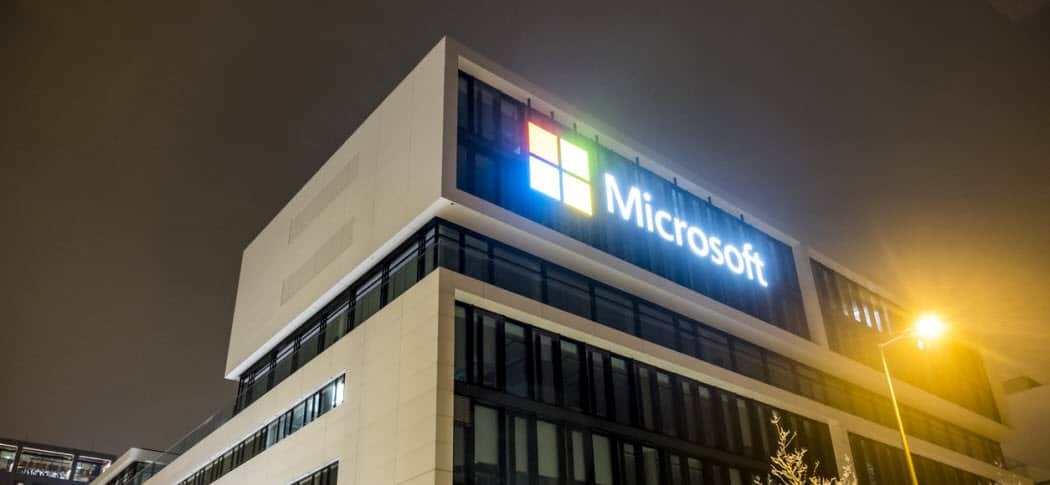Hvordan lage videospillelister på Apple Music
Eple Apple Musikk Helt / / June 26, 2023

Publisert
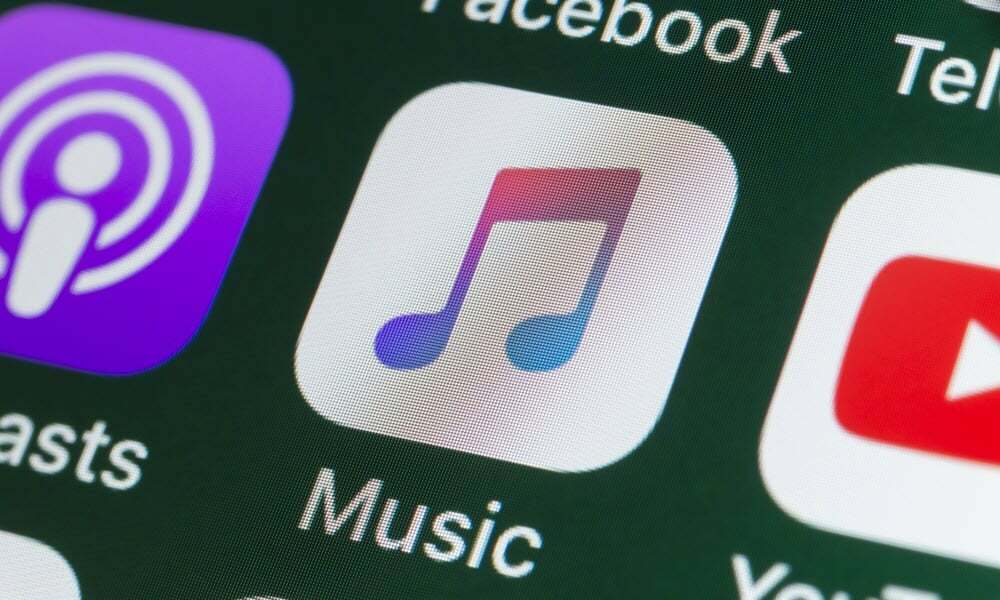
Alle elsker å lage spillelister med favorittsangene sine, men har du vurdert å lage en videospilleliste på Apple Music? Denne veiledningen forklarer hvordan.
Skaper og dele spillelister på Apple Music er en kjerne og nødvendig funksjon i enhver musikktjeneste. Apple Music tilbyr også et rikt bibliotek med musikkvideoer der du kan lage musikkvideospillelister.
Når du har opprettet og synkronisert videospillelister, kan du se dem på andre enheter som støtter iTunes eller Apple Music, inkludert TV-en din med Apple TV, som er mye moro.
Å lage en musikkvideospilleliste er som å lage standard musikkspillelister; du trenger bare å vite hvor du skal lete og hvordan du gjør det.
Hvordan lage en videospilleliste på Apple Music
Det er forskjellige måter du kan hente videoer på Apple Music. En metode er å bla gjennom Apple Musics musikkvideoside, eller du kan gå ned til spesifikke videoer ved å søke etter artisten.
Uansett hvordan du finner videoene du vil ha, kan du legge dem til i en spilleliste med et par trykk eller klikk.
Hvordan finne musikkvideoer på Apple Music
Merk at mobilappen fungerer på samme måte på Android og iPhone, så disse trinnene vil fungere på samme måte uavhengig av plattform.
Slik finner du musikkvideoer på Apple Music på mobil:
- Start Apple Music-appen på din mobile enhet.
- Trykk på Bla gjennom knappen nederst på skjermen.
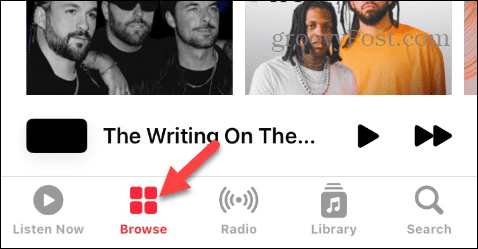
- Sveip til Mer å utforske seksjon og trykk Musikkvideoer i listen.
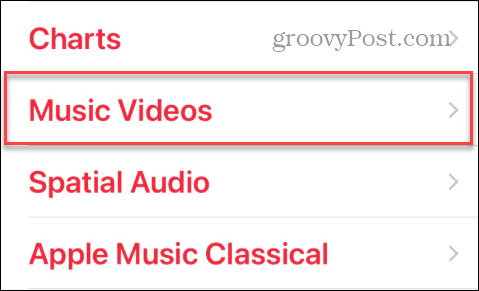
- Bla gjennom de tilgjengelige videoene og velg den(e) du vil spille av. Videoer er oppført etter sjanger, live musikkvideoer, sangtekstvideoer, spillelister og mer.

- Du kan også søke etter en bestemt artist. Sveip under Album og finn artistens musikkvideoer.
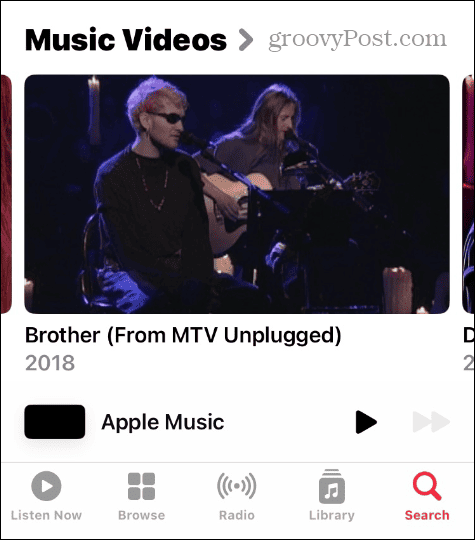
Hvordan lage en musikkvideospilleliste
Nå som du vet hvordan du finner musikkvideoer på Apple Music, kan du begynne å lage videospillelister. Prosessen er lik hvis du blar gjennom videoer eller søker etter et spesifikt band.
Slik lager du en videospilleliste på Apple Music:
- Start videoen du vil legge til, og trykk på tre prikker knappen ved siden av tittelen.

- Trykk på Legg til en spilleliste på menyen som vises.
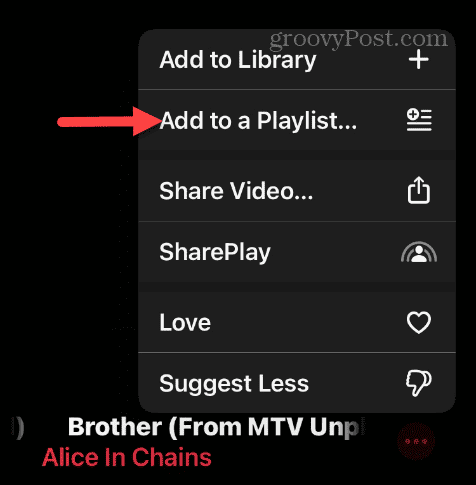
- Du kan legge til videoen i en eksisterende spilleliste eller trykke på Ny spilleliste å lage en ny.
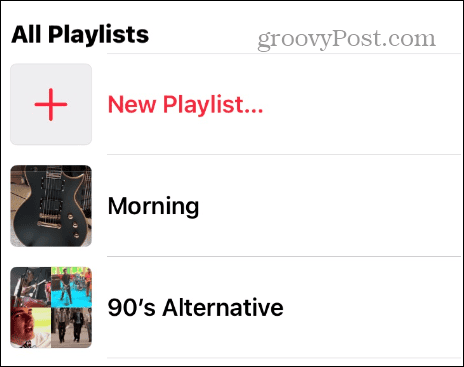
- Skriv inn et navn, legg til et bilde, og skriv inn en beskrivelse for den nye spillelisten. Trykk på når du er ferdig Ferdig i øvre høyre hjørne.
MERK: Apple Music skiller ikke mellom video- og musikkspillelister, så det er en god idé å inkludere «videoer» når du navngir den.
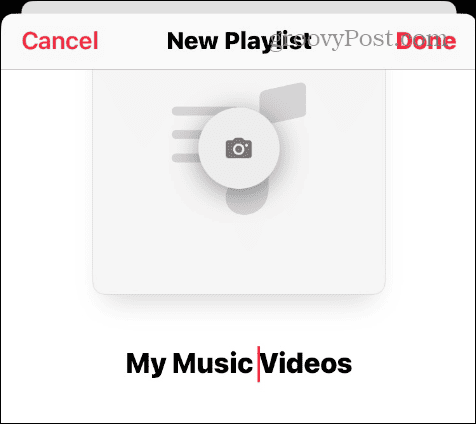
- Det er også viktig å merke seg at du kan legge til Apples kuraterte videospillelister som en spilleliste. Bla til videospillelisten, trykk på alternativene (tre prikker)-knappen, og velg Legg til en spilleliste.
Slik får du tilgang til videospillelistene dine
Etter å ha laget videospillelistene dine nøye, vil du ha dem tilgjengelige på alle enhetene dine. Som vanlige musikkspillelister kan du få tilgang til videospillelister fra biblioteket ditt.
Slik får du tilgang til videospillelistene dine:
- Start på telefonen eller nettbrettet Apple Music-appen, og logg på hvis du ikke allerede er det.
- Trykk på Bibliotek ikonet nederst og åpne videospillelisten du opprettet.

- På skrivebordet eller nettversjon av Apple Music, klikk på videospillelisten din under Spillelister seksjon i venstre kolonne.
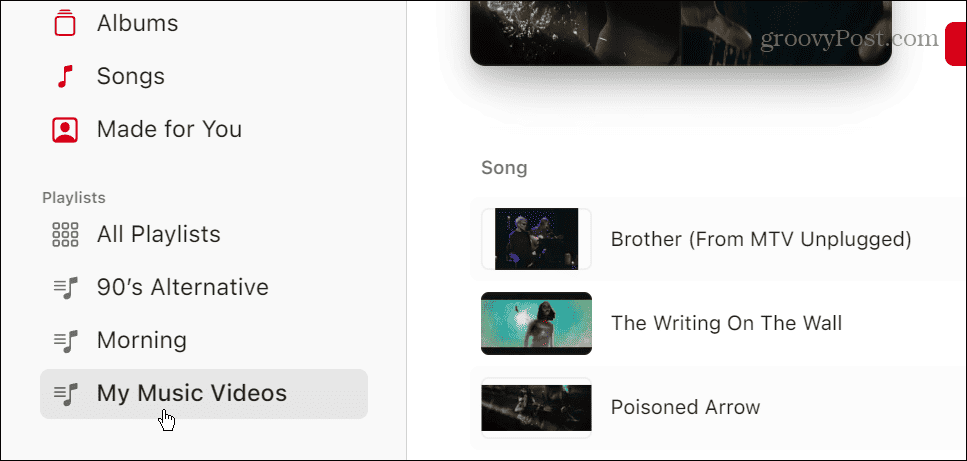
- Hvis du bruker Apple Music fra din Apple TV, start appen, gå til Bibliotek > Spillelister, og åpne videospillelisten din.
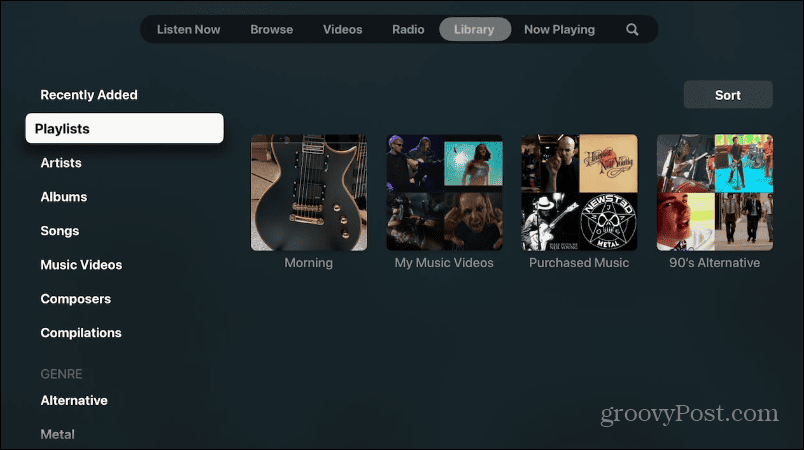
- Hvis du fortsatt rocker iTunes, start appen, klikk på Bibliotek knappen øverst, og velg videospillelisten din under Musikkspillelister seksjon.
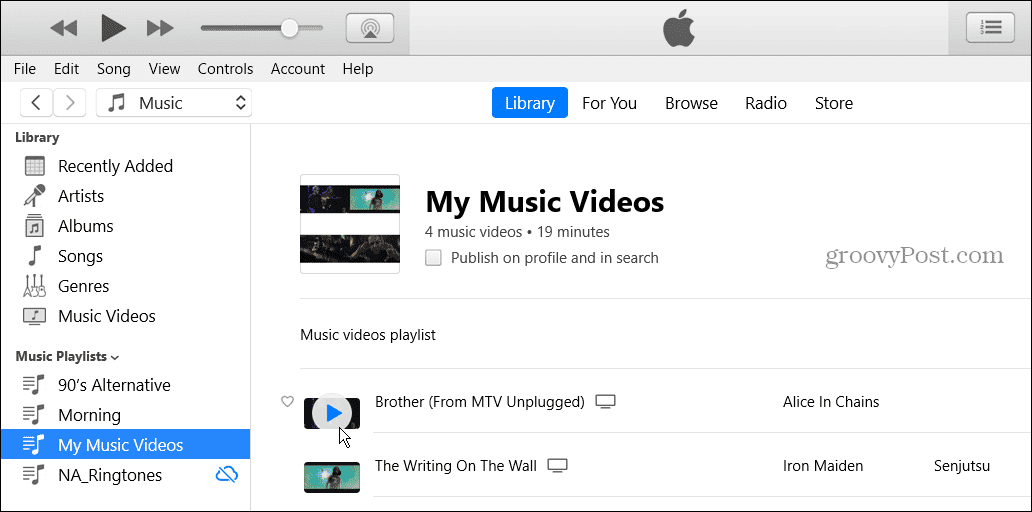
Nyt spillelister på Apple Music
Hvis du husker dagene da du så MTV på kabel, måtte du vente i timevis for å se favorittvideoene dine. Nå kan du imidlertid legge til musikkvideoer i en spilleliste og nyte dem når som helst hjemme eller på farten.
Hvis du er en fan av klassisk musikk, lar Apple Music-alternativene mye å være ønsket. Så prøv i stedet Apple Music klassisk for din lytteglede. Du kan også bruke Apple Music Classical med Shazam.
Og hvis du vil lage spillelister med venner og familie, lær om lage en samarbeidsspilleliste. Har du en perfekt spilleliste du holder for deg selv? Sjekk ut hvordan dele spillelister på Apple Music.